国土交通省が提供するプラトー都市モデルをTwinmotion2023プレビュー版にインポートする方法を動画で紹介しています。
プラトーの都市3Dモデルを Twinmotion 2023 にインポートする方法 – Part 1-
国土交通省により提供されているオープンデータを用いて、高精度の東京の都市3Dモデルを Twinmotion2023.1 preview 1 にインポートする方法をご紹介しています。
このオープンデータプロジェクトは、国土交通省により、Project Plateauと呼ばれており、日本都市のデジタルツインの礎となるようなプロジェクトです。
動画は、Part 1として、実際にプラトーウェブサイトからモデルをダウンロードして、ツインモーションに読み込むまでを解説しています。
次回記事のPart2では、Twinmotion2023内でどのようにハンドリングできるかの解説をする予定です。
動画の目次
- 00:00 intro / イントロ
- 00:14 Plateau website / プラトーウェブサイト
- 01:35 Lisence / ライセンス
- 02:00 Download the city model / 都市モデルのダウンロード
- 02:20 Open the ZIP file / ZIPファイルを開く
- 03:45 Open Twonmotion 2023.1 preview1 / Twinmotion2023プレビュー版を開く
- 04:10 Import city model to TM / 都市モデルをTwinmotionにインポートする
- 06:00 City model imported. / インポートされた都市のモデル
- 08:05 All models imported. / すべてのモデルがインポートされました
- 09:20 Model check / インポートされたモデルをチェックする
- 10:30 Next teaser / 次回予告
ライセンス
3D都市モデル(Project PLATEAU)東京都23区
都市モデル 出典:国土交通省ホームページ( https://www.geospatial.jp/ckan/dataset/plateau-tokyo23ku )を加工して作成
00:14 プラトーウェブサイトにアクセスする
プラトーのウェブサイトにアクセスします。
Plateauは国土交通省(MLIT)が提供するウェブサイトです。
Plateauでは日本全国の3D都市モデルのオープンデータが提供されています。
今回の動画では、提供されているFBXデータをTwinmotionに取り込む方法をご紹介しますが、
実はPlateauは、Unity及びUE向けのSDKも提供しています。
それらを使えばさらにインポートは容易になると思います。
「Open Data」をクリックして進みます。
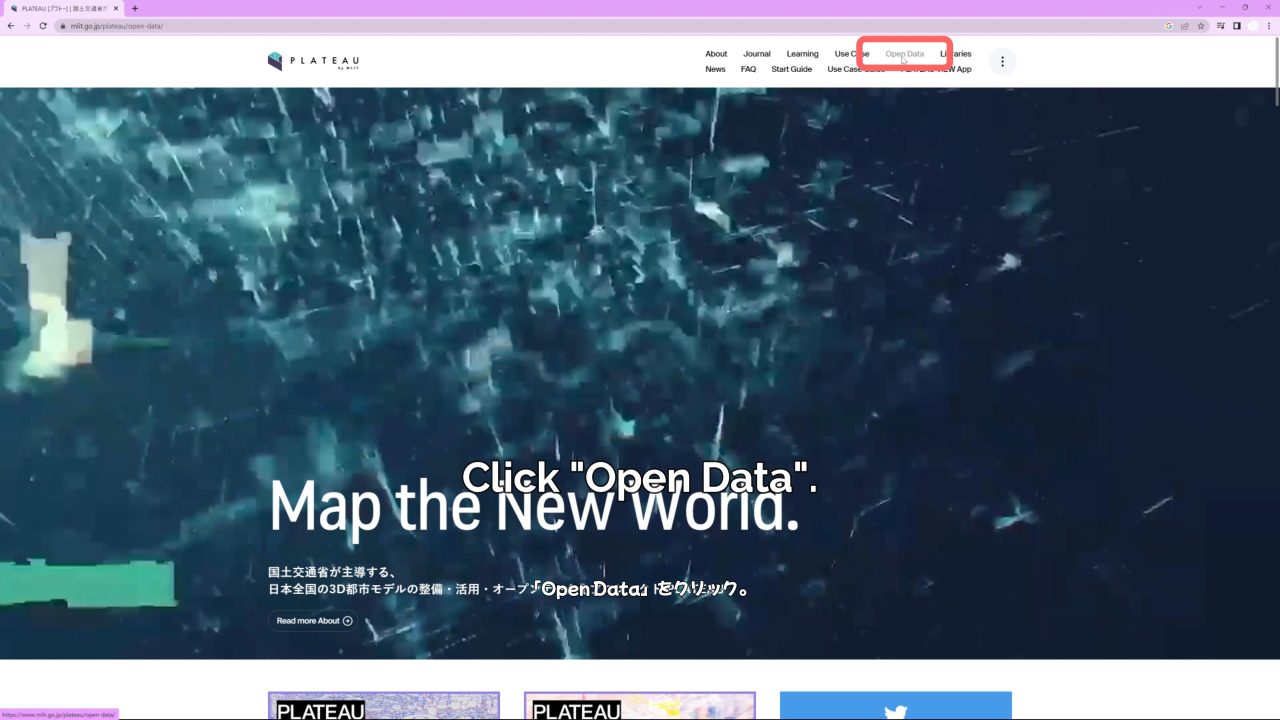
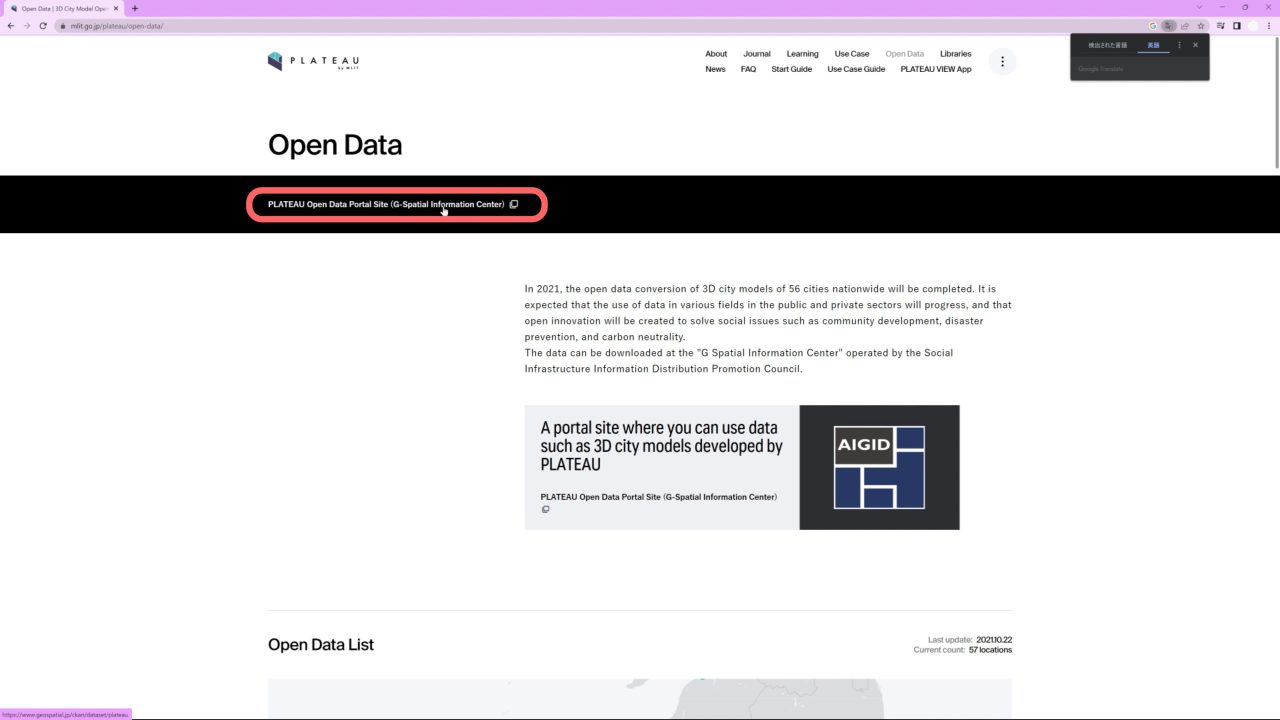
02:00 都市モデルのダウンロード
東京23区のモデルは以下にあります。
ライセンスはライセンスのページを参照してください。
ライセンスについてはこちらのページをご自身で確認いただく必要があります。
付け加えるとライセンスはCCBY4.0ライセンスと互換性がある、商用利用も可能なオープンライセンスとなっています。
FBXの詳細ボタンを展開し、モデルをダウンロードします。
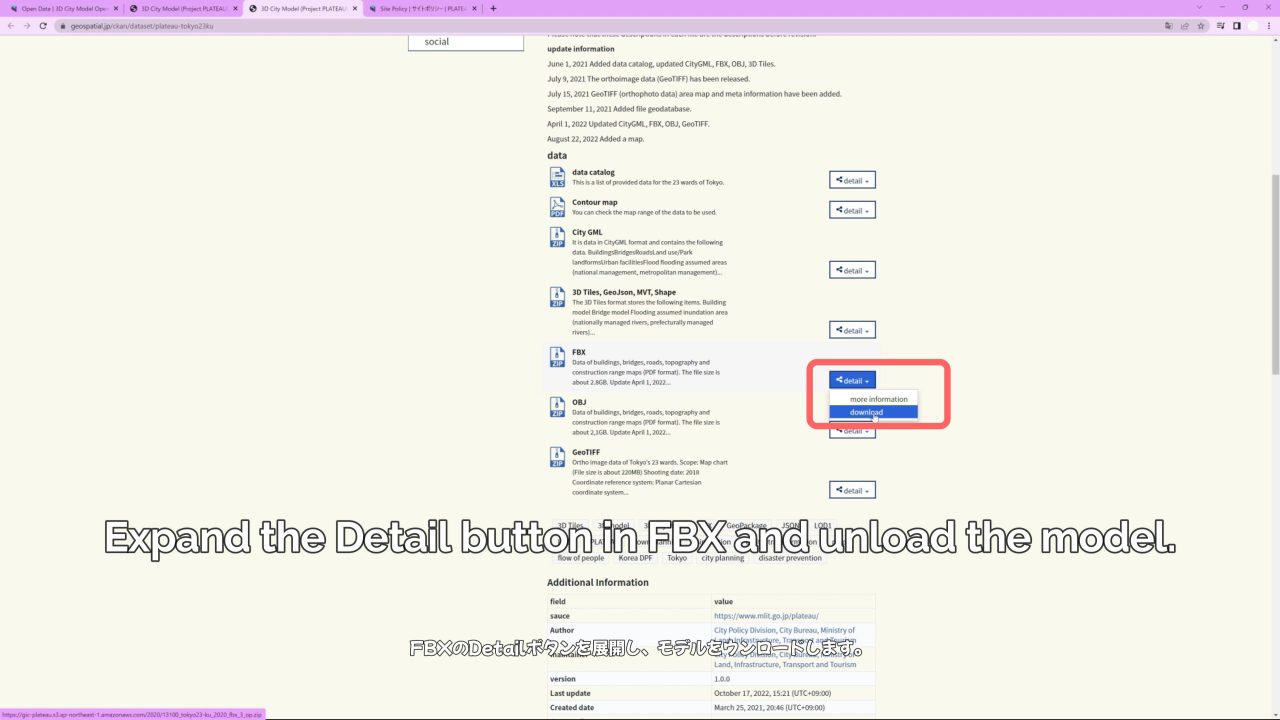
02:20 ZIPファイルを開く
ダウンロードしたZIPファイルは解凍しておきます。ダウンロードしたデータを開きます。
複数のフォルダがあります。
- bldg: 建物モデル(LOD1 と 2)
- brid: 橋・高架のモデル
- dem: 地形のモデル
- Metadata(XML): メタデータ
- tran: 道路のモデル
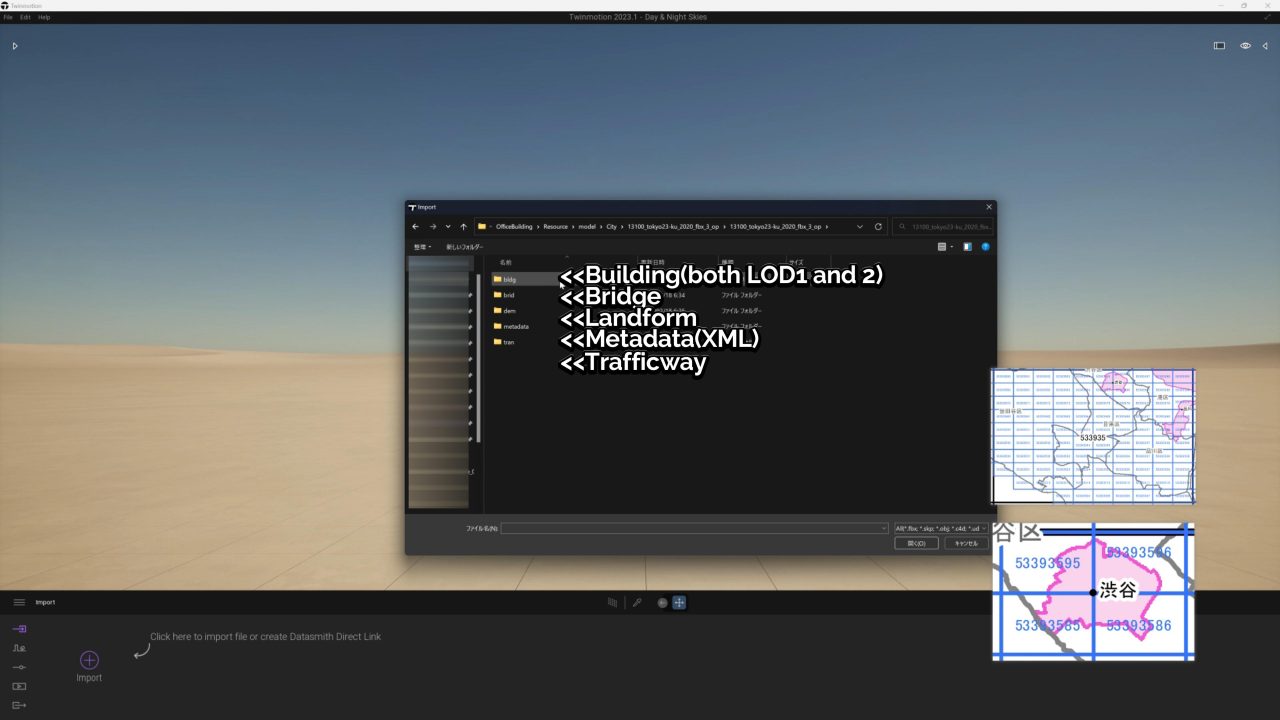
また、Top階層にPDFがあります。
地図に番号が振られており、各フォルダに番号に対応するモデルが格納されています。
渋谷や新宿などのピンクでハッチングされた地域は、ハイクオリティなLOD2の建物モデルが提供されています。
それ以外の白い地域は、LOD1のボックスのモデルが提供されています。
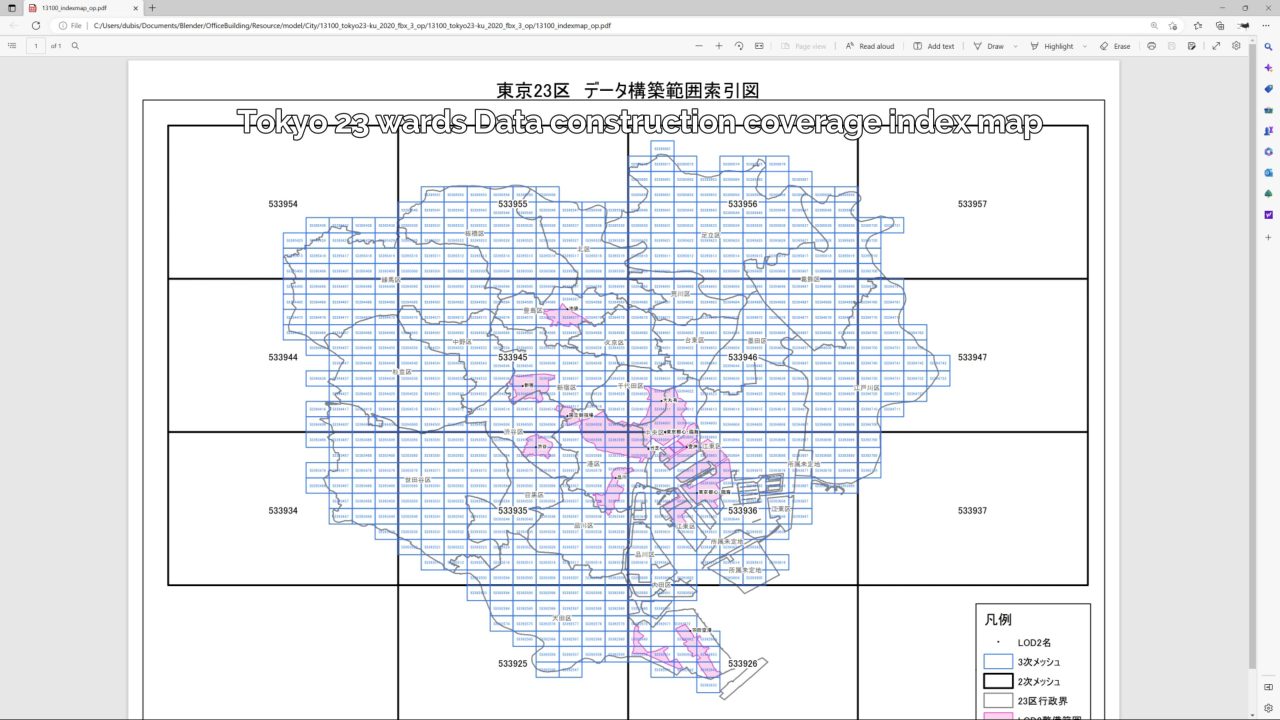
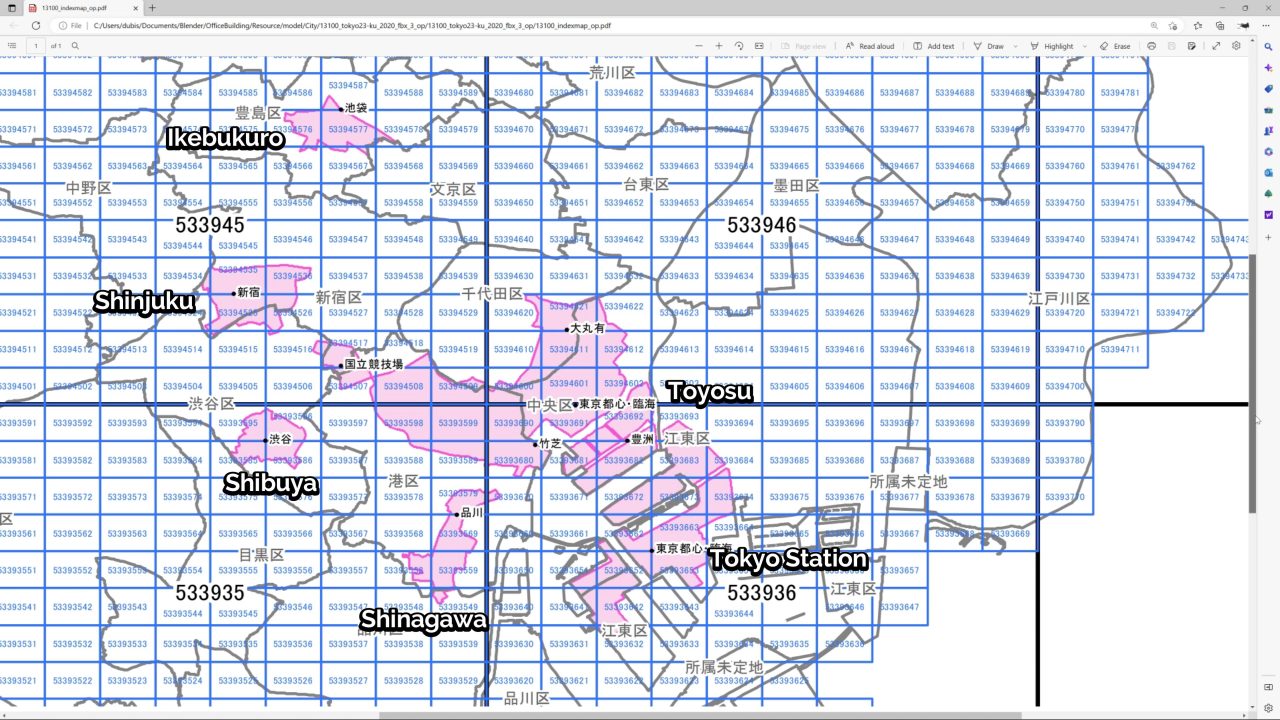
04:10 都市モデルをTwinmotionにインポートする
Twinmotion2023を起動します。
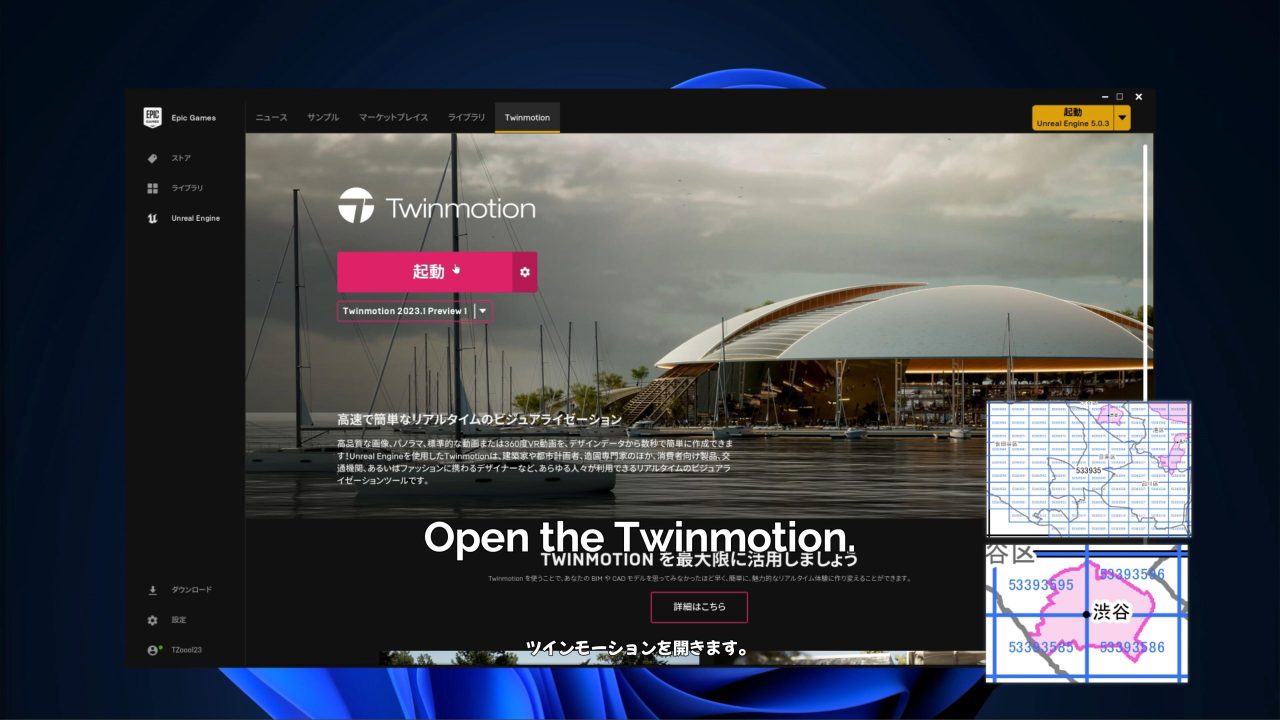
インポートからダウンロードしたファイルを選択します。
「bldg」のフォルダには「LOD1」と「LOD2」があります。「LOD2」を選択します。
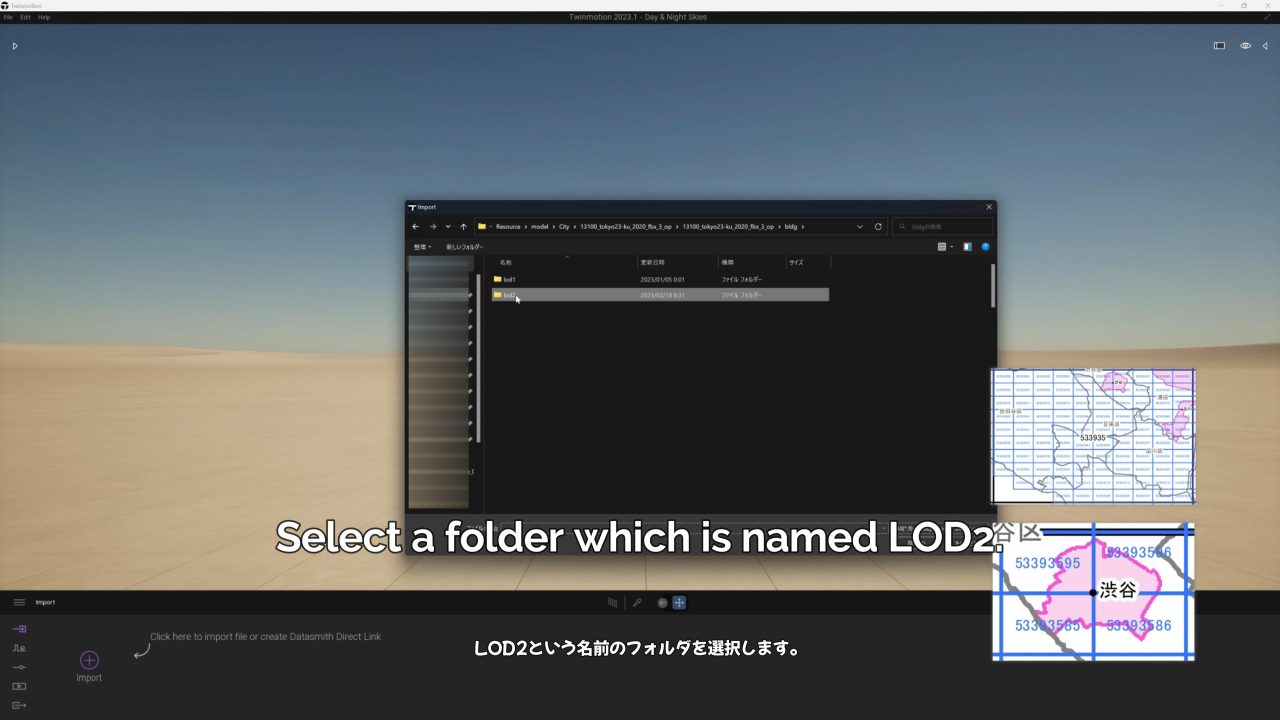
インポートから、ダウンロードしたファイルを選択しましょう。
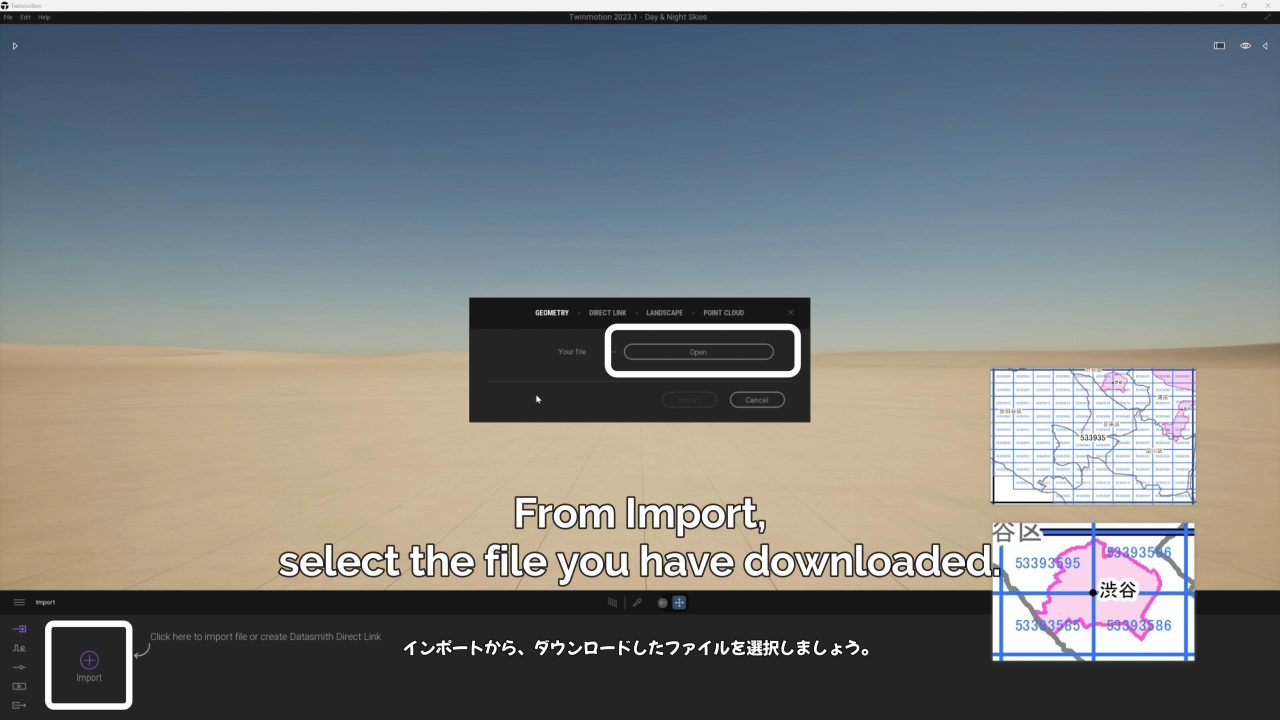
PDFのマップの番号と合致するファイル名を持つFBXファイルを選択します。
複数選択が可能です。
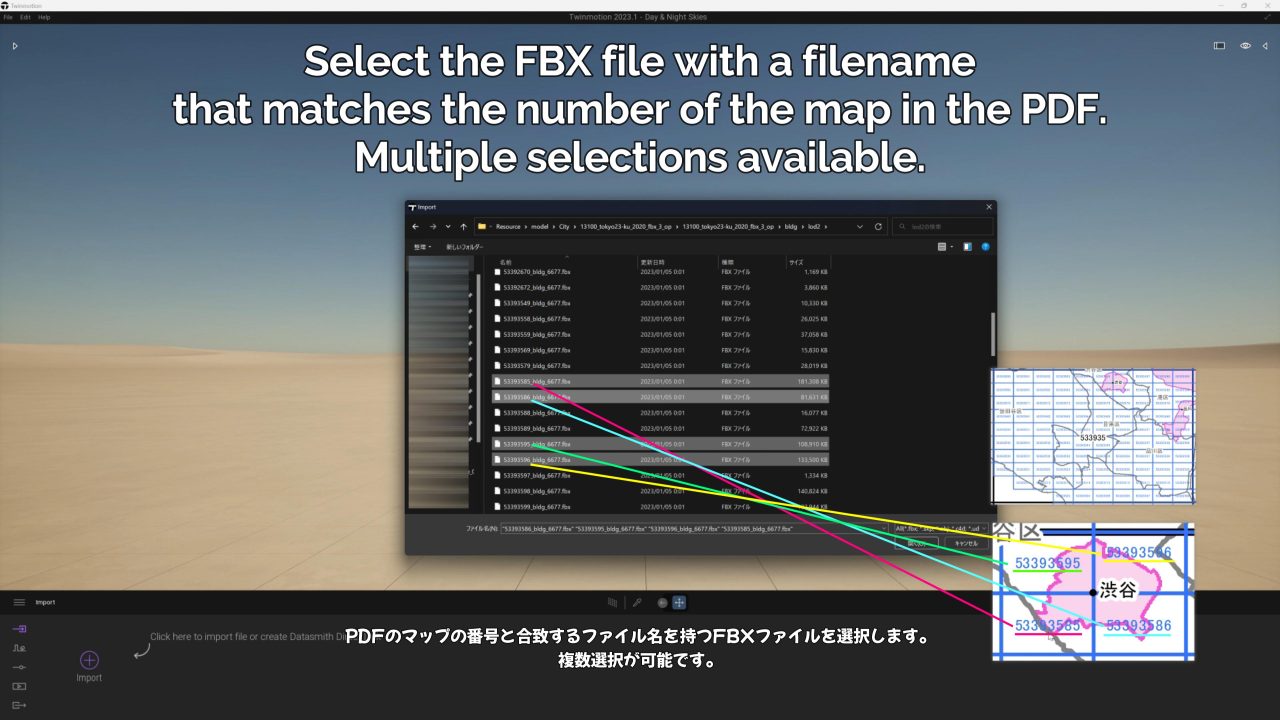
インポート時の推奨設定:
Collpse: Keep hierarchy
Unit conversion: 100.0
(twinmotionの単位がセンチメートルの場合)
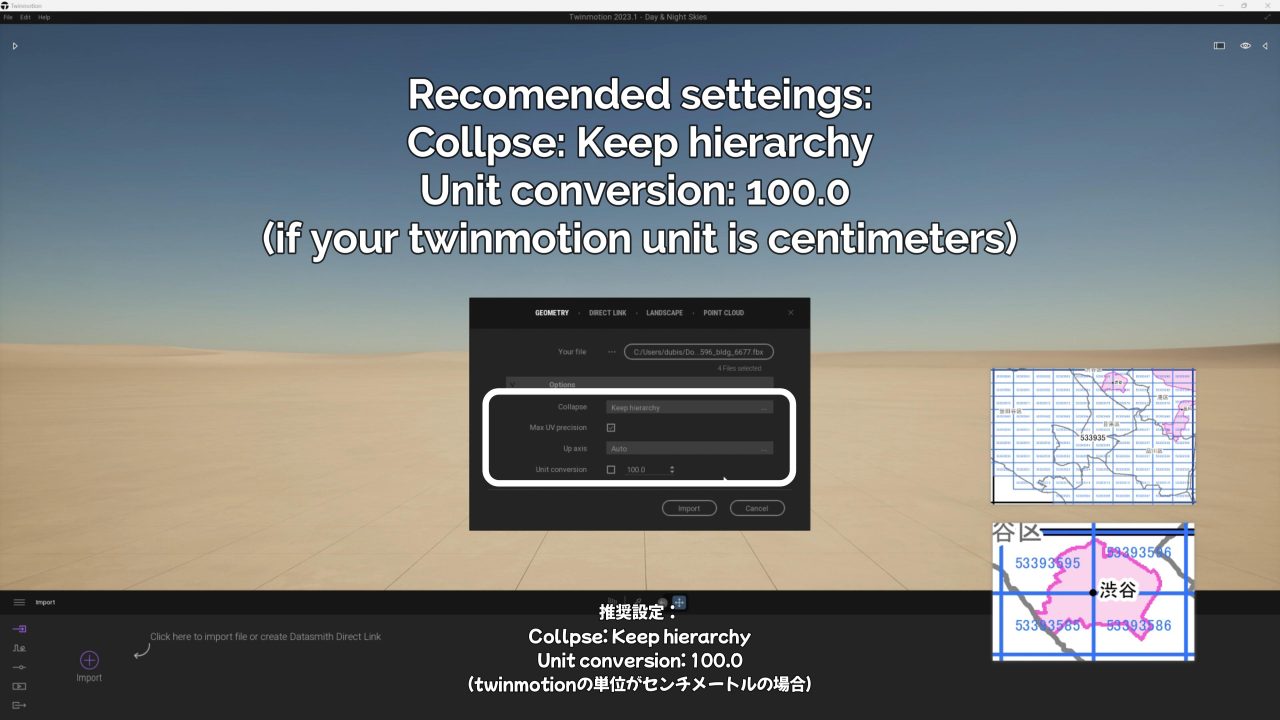
インポートが完了してもビューポートに何も表示されないかもしれません。
なぜならオブジェクトがワールドの原点から遠く離れたところにあるからです。
そういう時は、右サイドのアウトライナーを開き、インポートしたオブジェクトを選択したのちに「F」キーを押すと、選択したオブジェクトにズームしてくれます。
渋谷中心部の都市モデルがインポートされました。
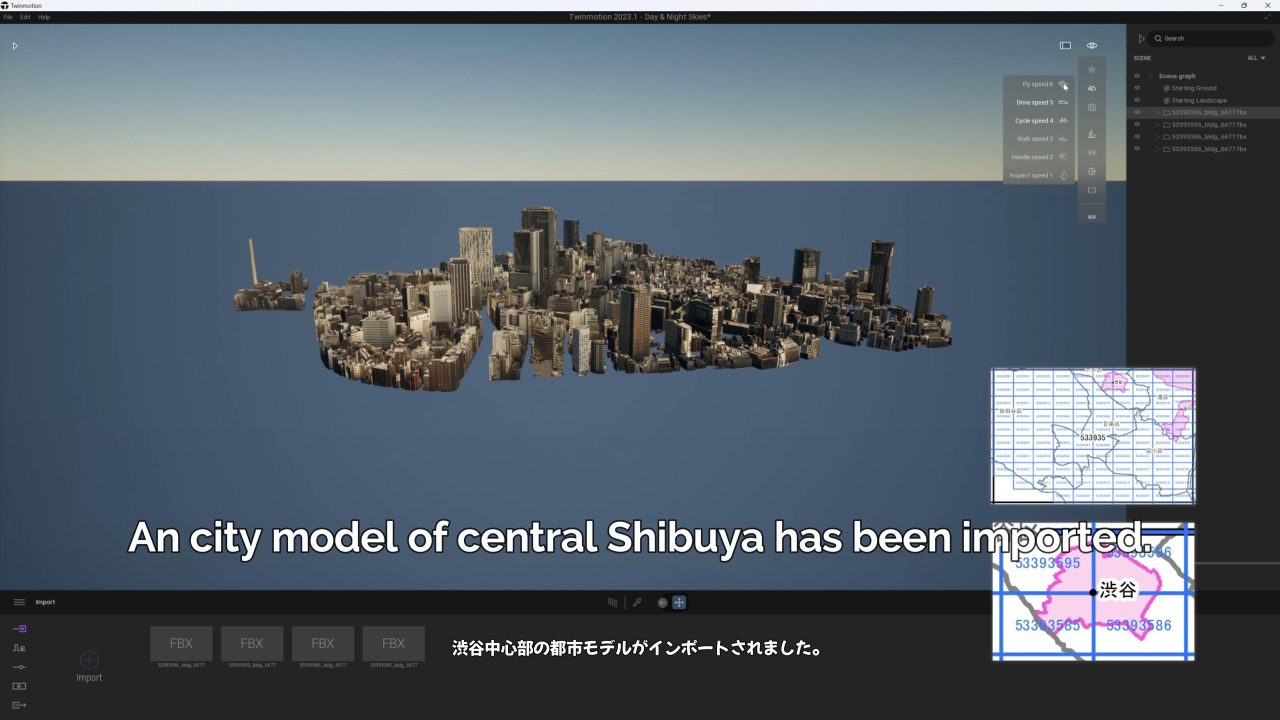
順番にブリッジ、地形、道路のモデルをインポートしていきます。
地形や道路は広い範囲のほうの番号を見てインポートします。
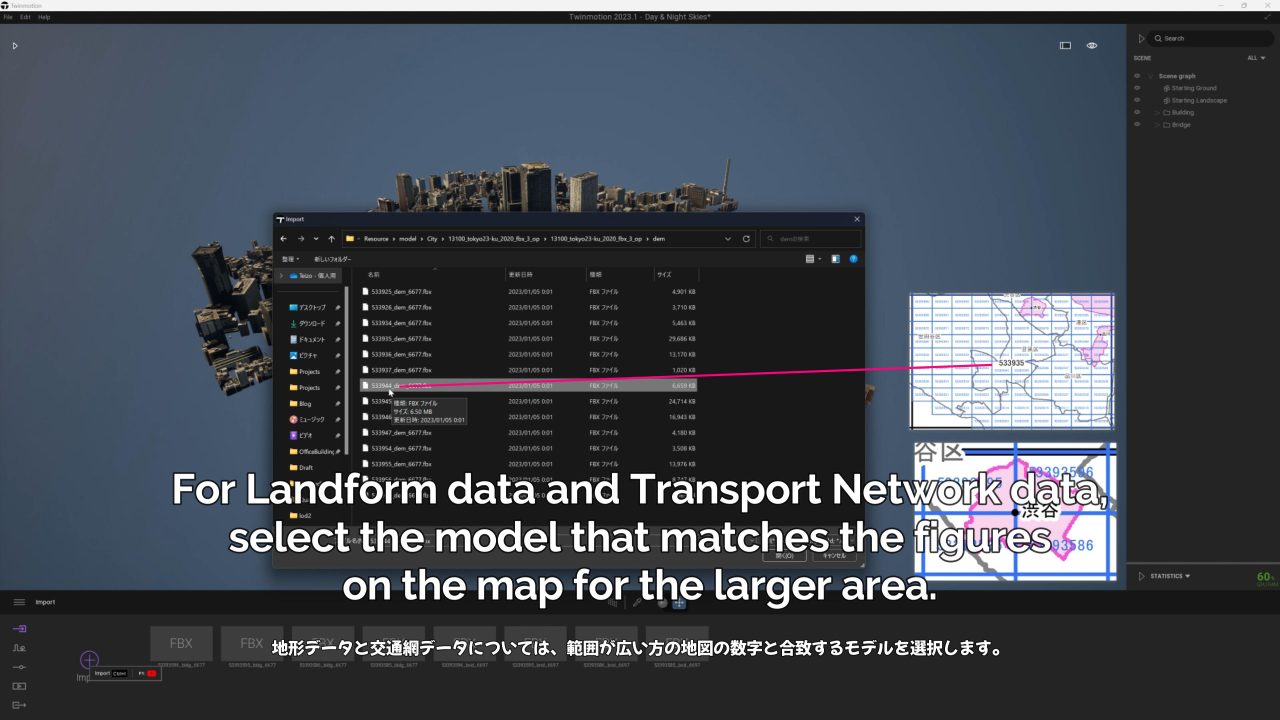
すべてのデータがインポートされました。
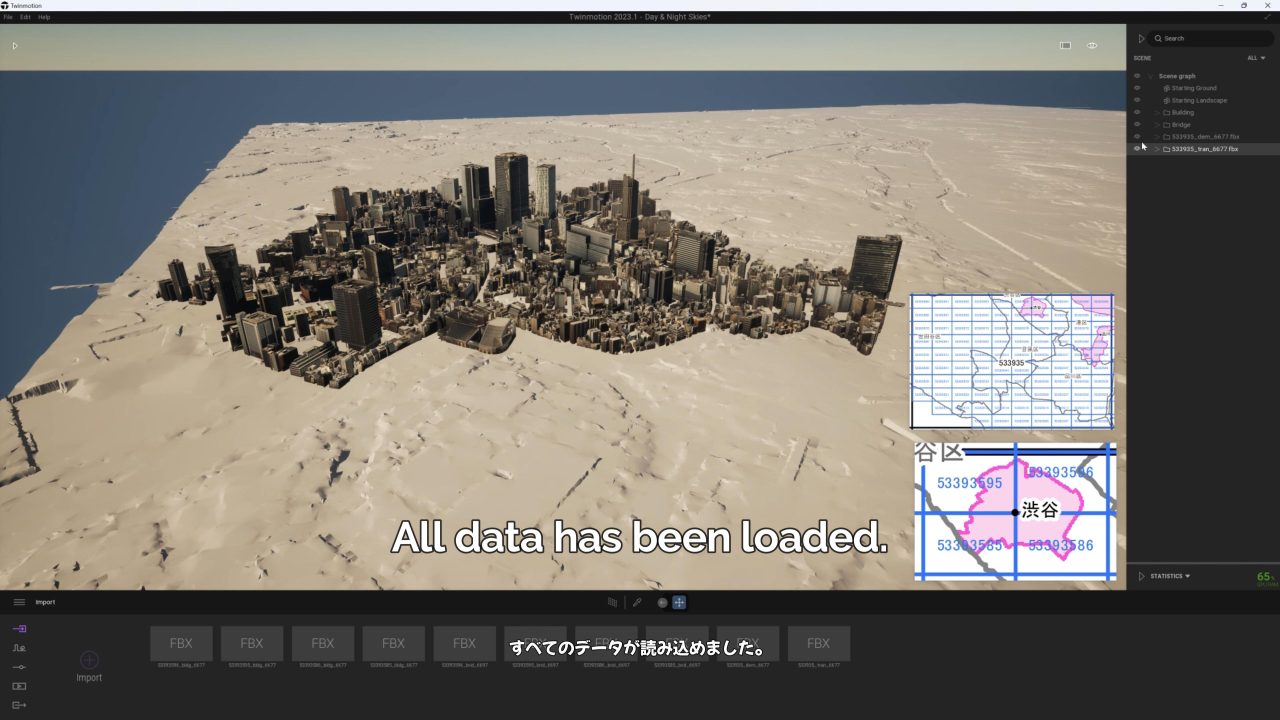
09:20 インポートされたモデルをチェックする
インポートされたモデルをチェックしていきます。
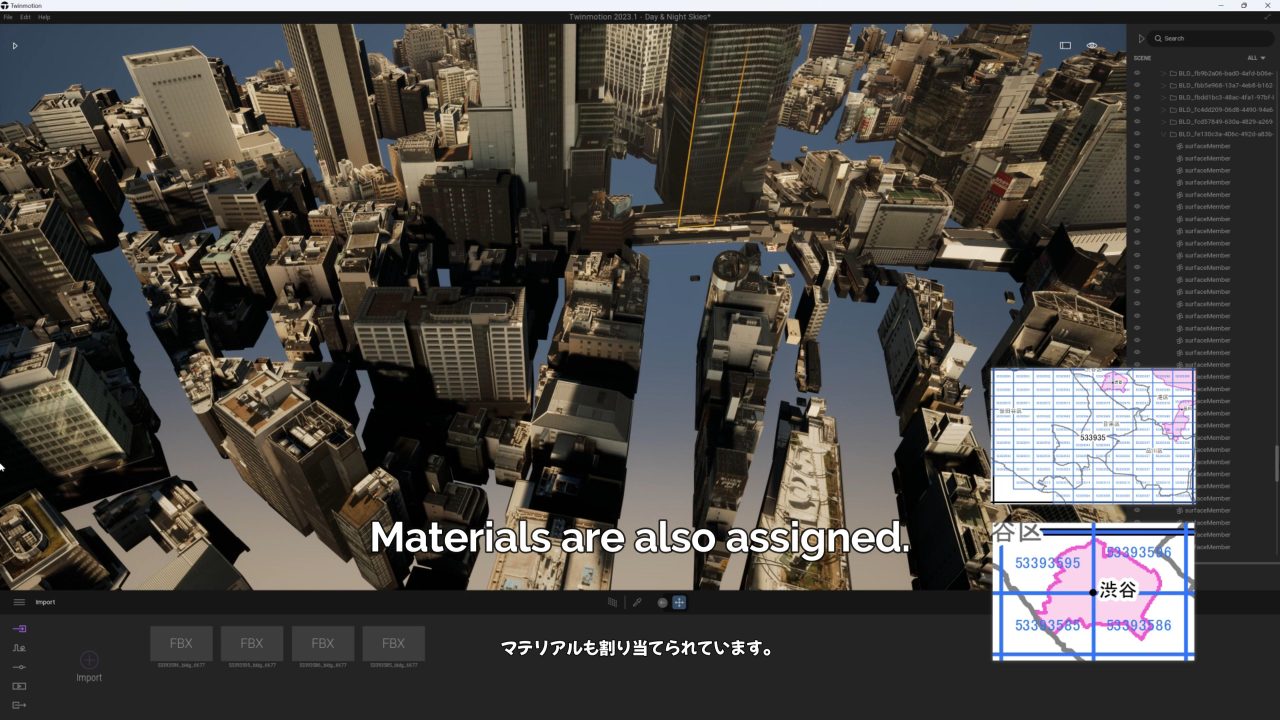
アウトライナーの内容を確認すると、建物ごとにフォルダ分けされており、それぞれの建物モデルが大量のメッシュで構成されていることが分かります。
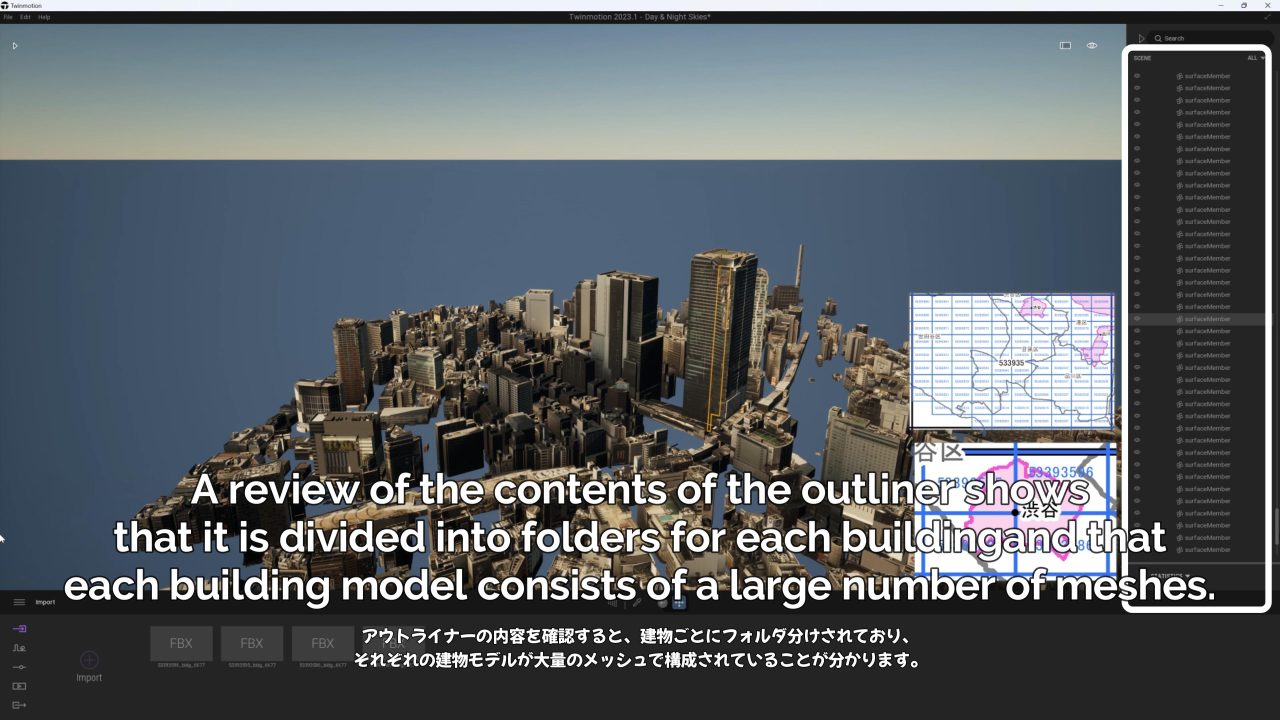
交通(道路)のモデルに関しては、ところどころがご覧のように破綻した形状をしています。
このようなモデルはBlenderなどの3Dソフトでモデルの修正を行った方がいいかもしれません。
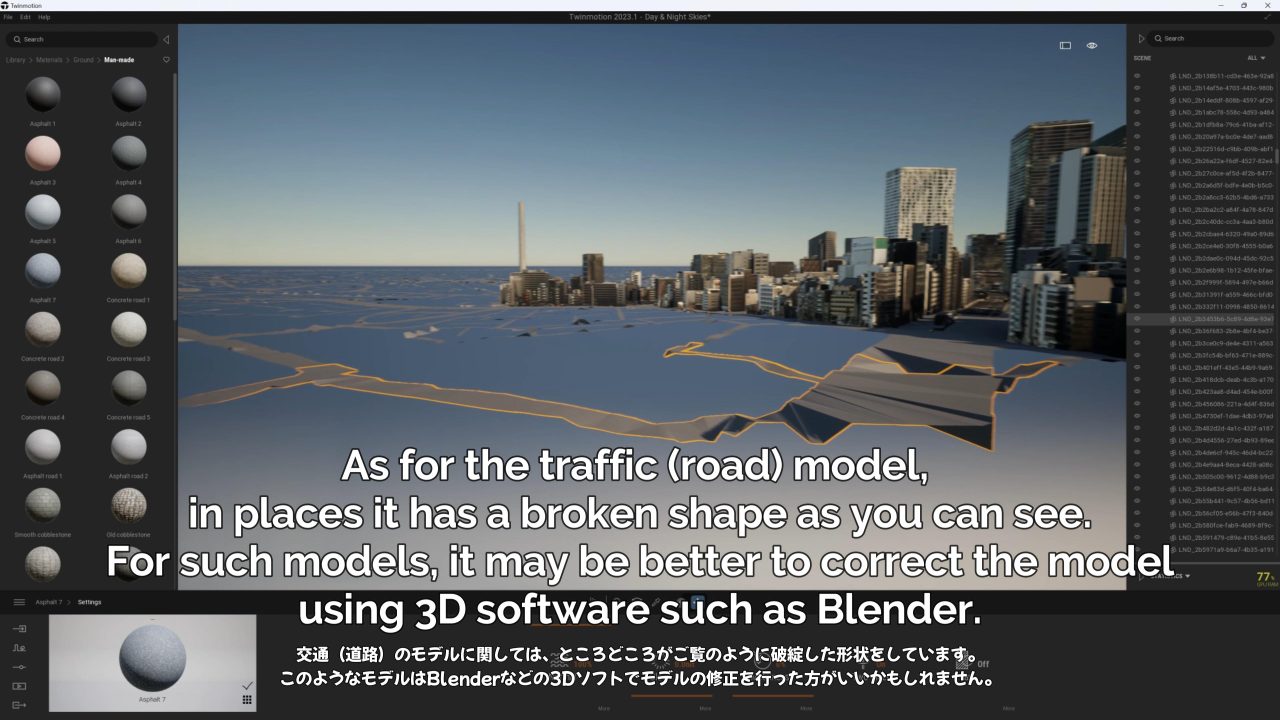
LOD2の品質を持つ建物モデルについては、非常に正確に作られており、問題はなさそうです。
ちなみにこの建物は建築家青木淳設計のSIA AOYAMAと呼ばれるビルです。

道路のモデルは勾配も反映されています。
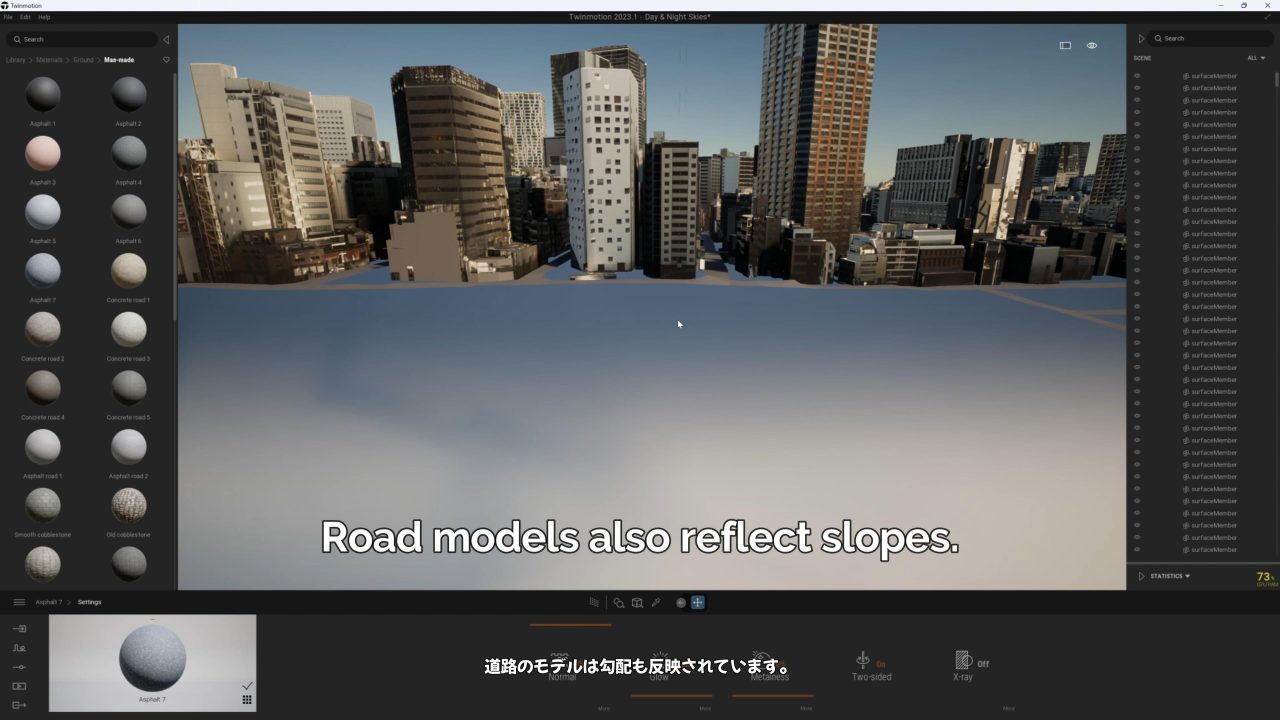
次回記事ではツインモーションでのプラトー都市モデルのハンドリングの例をご紹介していきます。
【追記】Part 2アップしました!🔽
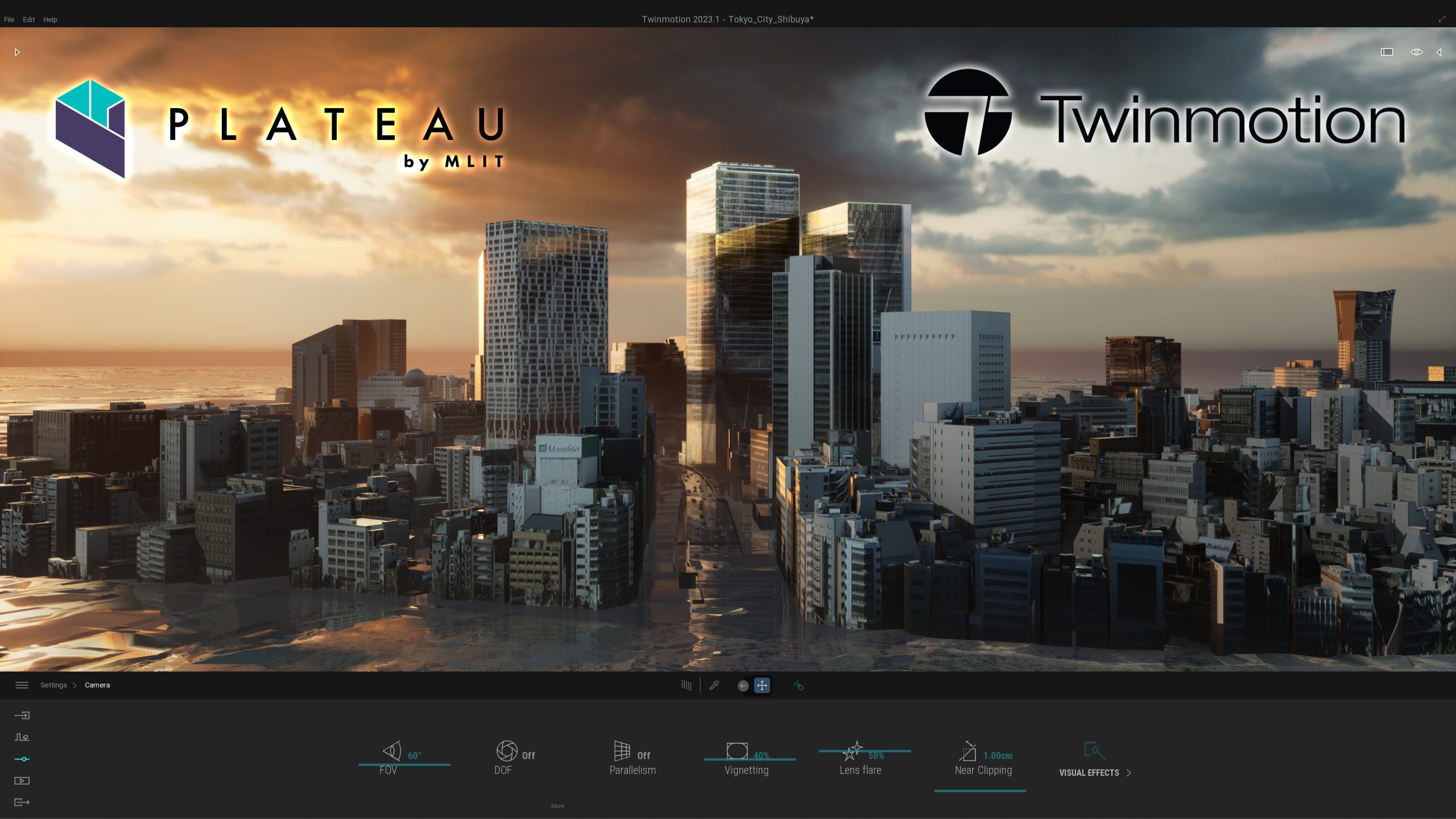
コメントを残す